Instalando Python
Guía paso a paso para instalar Python en diferentes sistemas operativos como Windows, macOS y Linux.
Cristian Escalante
Última actualización: 16 de mayo de 2025
Instalando Python
Para comenzar a programar en Python, primero necesitas instalarlo en tu sistema. En esta guía, te mostraremos cómo instalar Python en los principales sistemas operativos.
Instalación en Windows
Método 1: Instalador oficial de Python
- Descarga el instalador:
- Visita python.org
- Haz clic en "Download Python X.X.X" (la última versión)
- Ejecuta el instalador:
- ¡IMPORTANTE! Marca la casilla "Add Python X.X to PATH"
- Selecciona "Install Now" para la instalación estándar
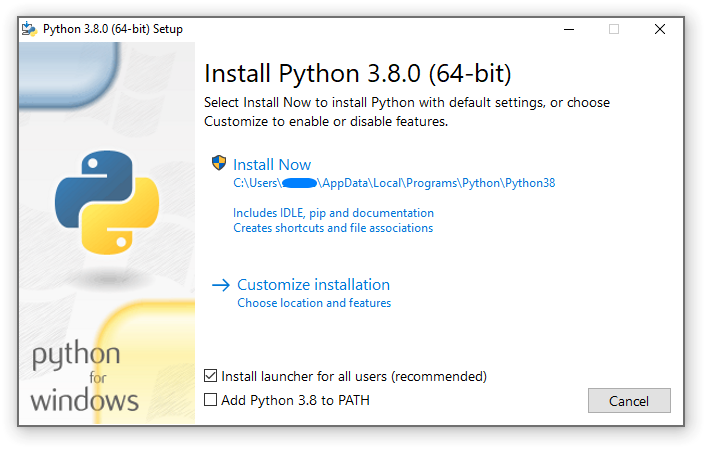
- Verifica la instalación:
- Abre el Símbolo del sistema (cmd) o PowerShell
- Escribe
python --versiony presiona Enter - Deberías ver algo como
Python 3.10.X
Método 2: Microsoft Store (Windows 10/11)
- Abre Microsoft Store
- Busca "Python"
- Selecciona la versión más reciente (por ejemplo, "Python 3.10")
- Haz clic en "Obtener" o "Instalar"
Instalación en macOS
Método 1: Instalador oficial
- Descarga el instalador:
- Visita python.org
- Haz clic en "Download Python X.X.X" para macOS
- Ejecuta el instalador:
- Abre el archivo .pkg descargado
- Sigue las instrucciones del asistente de instalación
- Verifica la instalación:
- Abre Terminal
- Escribe
python3 --versiony presiona Enter - Deberías ver algo como
Python 3.10.X
Método 2: Homebrew (recomendado para usuarios avanzados)
Si ya tienes Homebrew instalado:
brew install python
Instalación en Linux
La mayoría de las distribuciones Linux ya incluyen Python, pero puede que no sea la versión más reciente.
Ubuntu/Debian:
sudo apt update
sudo apt install python3 python3-pip
Fedora:
sudo dnf install python3 python3-pip
Arch Linux:
sudo pacman -S python python-pip
Verificación de la instalación
Para verificar que Python se instaló correctamente, abre una terminal o símbolo del sistema y ejecuta:
# En Windows (si agregaste Python al PATH)
python --version
# En macOS y Linux
python3 --version
Deberías ver la versión de Python que instalaste.
Instalando Python con Anaconda (Alternativa)
Anaconda es una distribución de Python que incluye muchas bibliotecas populares para ciencia de datos y aprendizaje automático.
- Descarga Anaconda:
- Visita anaconda.com
- Selecciona tu sistema operativo y descarga el instalador
- Instala Anaconda:
- Ejecuta el instalador y sigue las instrucciones
- En Windows, marca la opción "Add Anaconda to my PATH environment variable" (aunque no es la opción predeterminada)
- Verifica la instalación:
- Abre una nueva terminal o símbolo del sistema
- Ejecuta
conda --version - También puedes verificar Python con
python --version
Entornos virtuales con Python
Los entornos virtuales son espacios aislados donde puedes instalar paquetes específicos para un proyecto sin afectar a otros proyectos. Aprenderemos más sobre ellos en la siguiente lección.
¿Qué sigue?
Una vez que hayas instalado Python correctamente, estarás listo para configurar tu entorno de desarrollo y comenzar a escribir tus primeros programas.